Inscribir un firewall virtual vSRX en AWS con Juniper ATP Cloud
ATP Cloud de Juniper utiliza un script de operación (op) de Junos OS para ayudarle a configurar el firewall virtual vSRX para conectarse al servicio Advanced Threat Prevention Cloud (ATP Cloud) de Juniper. Este script realiza las siguientes tareas:
-
Descarga e instala licencias de entidades de certificación (CA) en el firewall virtual vSRX.
-
Crea certificados locales y los inscribe en el servidor en la nube.
-
Realiza la configuración básica de ATP Cloud de Juniper en el firewall virtual vSRX.
-
Establece una conexión segura con el servidor en la nube.
Para inscribir un firewall virtual vSRX en ATP Cloud de Juniper mediante el portal web de ATP Cloud, haga lo siguiente:
- Abra un navegador web, escriba la URL del portal de clientes y pulse Intro.
La página de inicio de sesión de la interfaz de usuario web aparece como se muestra en la figura 1. Consulte la Tabla 1 para ver el nombre de host del portal del cliente por ubicación.
Tabla 1: URL del portal del cliente Ubicación
URL del portal del cliente
Estados Unidos
Portal del cliente: https://amer.sky.junipersecurity.net
Unión Europea
Portal del cliente: https://euapac.sky.junipersecurity.net
APAC
Portal del cliente: https://apac.sky.junipersecurity.net
Canadá
Portal del cliente: https://canada.sky.junipersecurity.net
Figura 1: Página de inicio de sesión de la interfaz de usuario web de ATP Cloud de Juniper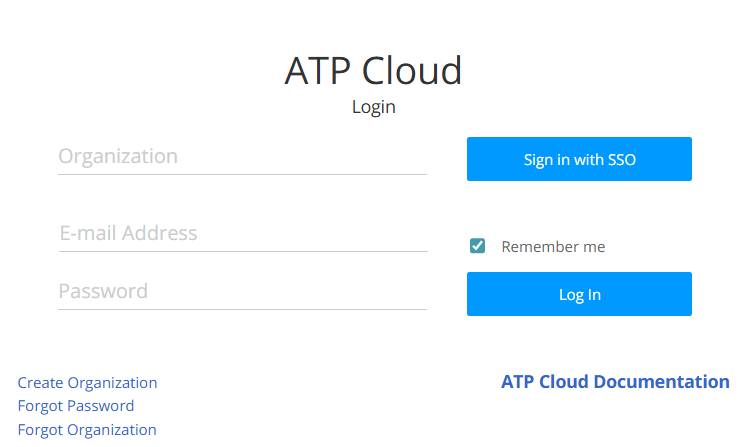
- En la página de inicio de sesión, escriba su nombre de dominio, nombre de usuario (la dirección de correo electrónico de su cuenta) y contraseña y haga clic en Iniciar sesión.
Aparecerá la página Panel de interfaz de usuario web.
Nota:Si no tiene una cuenta ATP Cloud de Juniper, consulte la Guía del usuario de ATP Cloud de Juniper para obtener más detalles e información de soporte.
- Seleccionar dispositivos > todos los dispositivos
La página Dispositivos inscritos aparece como se muestra en la figura 2.Figura 2: Dispositivos inscritos página-1
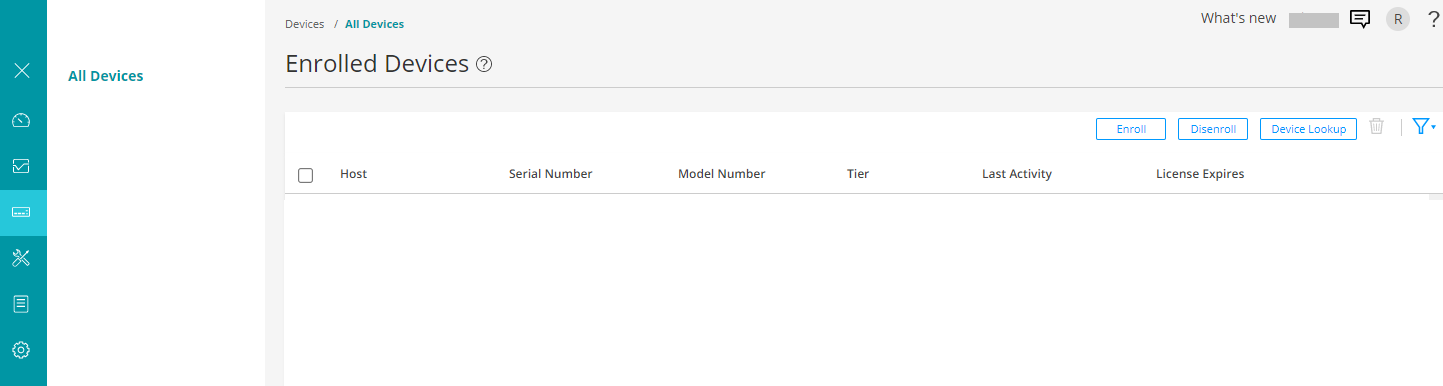
- Haga clic en el botón Inscribirse.
La página Inscribir aparece como se muestra en la figura 3.Figura 3: Página
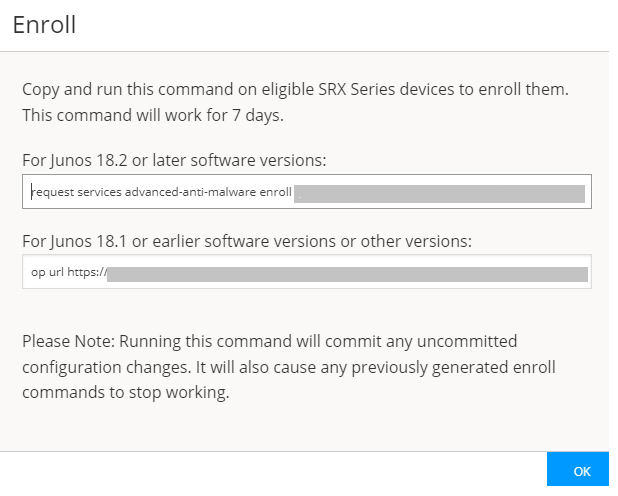 de inscripción
de inscripción
- Según la versión de Junos OS que esté ejecutando, copie el comando de la CLI de la página. Copie el comando en el portapapeles y haga clic en Aceptar.
Una vez generado, el comando op url es válido durante 7 días. Si genera un nuevo comando op url dentro de ese período de tiempo, el comando antiguo ya no es válido. (Solo es válido el comando op url generado más recientemente).Debe ejecutar el comando en el firewall virtual vSRX para inscribirlo. Pegue el comando en la CLI de Junos OS del firewall virtual vSRX que desea inscribir en Juniper ATP Cloud.
- Inicie sesión en la instancia de vSRX Virtual Firewall mediante SSH e inicie la CLI. El formato es ssh -i <path>/<ssh-key-pair-name>.pem ec2-user@<fxpo-elastic-IP-address>
user@user~$ssh -i "SB-ES-Key.pem" ec2-user@XX.XXX.XXX.XX ec2-user@awsvsrx@% cli ec2-user@awsvsrx@>
- (Opcional) Ejecute el show services advanced-anti-malware status comando para ver si existen configuraciones para ATP Cloud.
ec2-user@awsvsrx> show services advanced-anti-malware status No advanced-anti-malware connection url configured.
- Ejecute el comando que copió anteriormente de la ventana emergente. Pegue el comando en la CLI y pulse Enter.
Nota:
Debe ejecutar el comando op url en modo operativo.
ec2-user@awsvsrx> op url https://<XXXXXXXX>/v2/skyatp/ui_api/bootstrap/enroll/xxxxxxxxxxx.slax Platform is supported by Sky ATP: VSRX. Version 21.4R2 is valid for bootstrapping. License found with name: Sky ATP. Enrolling with Sky ATP license serial number: XXXXXXXX-XXXXXXXX. ... ... Device enrolled successfully!
El firewall virtual vSRX establecerá una conexión con el servidor ATP Cloud y comenzará a descargar y ejecutar los scripts operativos. El estado de la inscripción aparece en la pantalla. Después de completar la inscripción, el Firewall virtual de vSRX aparece en la página Dispositivos del portal de ATP Cloud.Para las configuraciones de alta disponibilidad, solo necesita inscribir el clúster principal. La nube detectará que se trata de un clúster e inscribirá automáticamente tanto el principal como el de copia de seguridad como un par. Ambos dispositivos, sin embargo, deben tener la licencia correspondiente. Por ejemplo, si desea funciones premium, ambos dispositivos deben tener derecho con la licencia premium.
Nota:Juniper ATP Cloud admite configuraciones de clúster activo-activo y activo-pasivo. El nodo pasivo (no activo) no establece una conexión con la nube hasta que se convierte en el nodo activo.
- (Opcional) Ejecute el siguiente comando para ver información adicional:
ec2-user@awsvsrx> request services advanced-anti-malware diagnostics <customer-portal> detail
Ejemploec2-user@awsvsrx> request services advanced-anti-malware diagnostics amer.sky.junipersecurity.net detail
- Ejecute el show services advanced-anti-malware status comando para ver el estado de la conexión y comprobar que se ha establecido una conexión con el servidor de ATP Cloud desde el firewall virtual vSRX.
ec2-user@awsvsrx> show services advanced-anti-malware status Server connection status: Server hostname: xxx.sky.junipersecurity.net Server realm: <ABC realm> Server port: XXX Proxy hostname: None Proxy port: None Control Plane: Connection time: 2022-02-04 06:31:18 UTC Connection status: Connected Service Plane: master Connection active number: 0 Connection retry statistics: 34El firewall virtual vSRX se comunica con la nube a través de varias conexiones persistentes establecidas a través de un canal seguro (TLS 1.2). El firewall virtual vSRX se autentica mediante certificados de cliente SSL. - Actualice la página Dispositivos inscritos en ATP Cloud Portal.
La página Dispositivos inscritos muestra la información del nuevo dispositivo, tal como se muestra en la figura 4. La página Dispositivos inscritos muestra la información de conexión básica de todos los dispositivos inscritos, incluidos el número de serie, el número de modelo, el nivel (gratuito o no), la última actividad vista y la caducidad de la licencia.Figura 4: Dispositivos inscritos Página-2
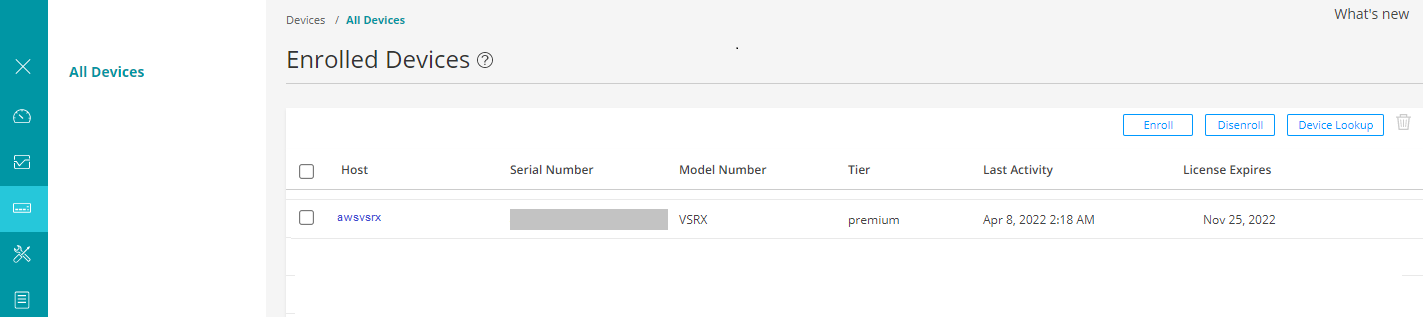 Nota:
Nota:Hay un período de gracia de 60 días después de que caduque la licencia antes de que el firewall virtual vSRX se cancele de la nube ATP de Juniper.
